Slik løser du Bluetooth-problemer på Windows 10

Bluetooth lar deg koble Windows 10-enheter og tilbehør til PC-en din uten behov for ledninger. Her er ulike teknikker for å løse Bluetooth-problemer.
Samarbeidet mellom Cash App og tradisjonelle banker har strømlinjeformet bevegelsen av midler uten å kreve manuell inntasting av kredittkortdetaljer. Uansett, Cash App-banktransaksjoner er ikke feilsikre. Det er vanlig å få en frustrerende feilmelding om at banken har avvist betalingen din.
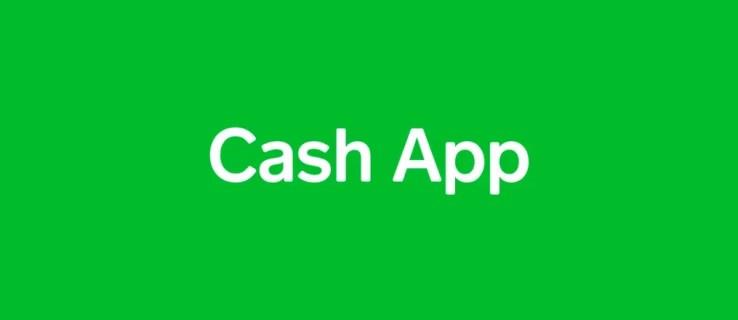
I denne artikkelen vil vi forklare hvorfor du mottar Cash App-banktransaksjonsfeil og hvordan du kan fikse dem.
Hva får banken din til å avslå en kontantappbetaling?

Når du mottar en melding om at "Banken din har avvist denne betalingen", betyr det at banken avviste transaksjonen og pengene dine ikke gikk gjennom. Det er flere grunner til at dette skjedde, noen av dem kan du fikse manuelt, mens noen krever at du kontakter banken eller Cash App.
Overskridelse av daglig transaksjonsgrense

I likhet med Cash App pålegger bankene en daglig transaksjonsgrense som brukere ikke kan overskride. Vanligvis setter banker disse tiltakene for å beskytte deg mot svindel eller uautorisert bruk.
Andre ganger kan banken avvise transaksjonen din hvis du sender et stort beløp enn normalt til noen du aldri har handlet med før, selv om du ikke har overskredet grensen. Årsaken er at banken flagger transaksjonen som mistenkelig.
Du kan fikse dette problemet ved å gjøre følgende:
Ikke nok midler på bankkontoen din

Å ha utilstrekkelige midler på kontoen din er en åpenbar årsak til en betalingsfeil. Hvis beløpet du prøver å sende overstiger saldoen på kontoen din, vil transaksjonen mislykkes.
Noen ganger kan kontoen din vise at du har nok saldo til å forenkle en transaksjon, men du får fortsatt en feilmelding. Dette skyldes ventende transaksjoner. Selv om ventende transaksjoner ikke blir en del av kontosaldoen din før transaksjonen er fullført, trekkes de umiddelbart fra din tilgjengelige kreditt.
I dette tilfellet er løsningen å forhåndsfinansiere bankkontoen knyttet til din Cash App-konto med tilstrekkelige penger.
Mistenkelig transaksjon
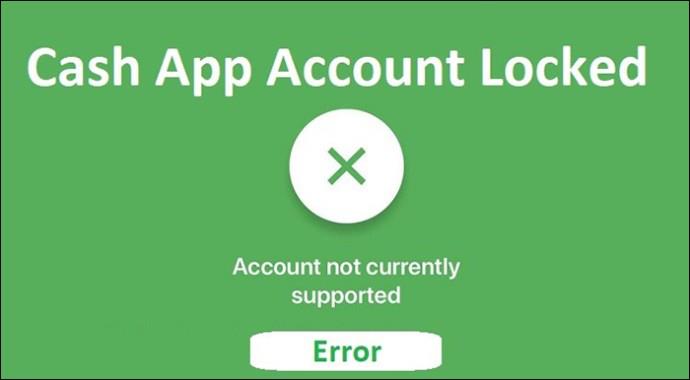
Mens fremveksten av digitale transaksjonsplattformer har fremskyndet finansielle transaksjoner, har de også åpnet muligheter for hvitvasking av penger. Som et resultat har bankene blitt mer årvåkne når det gjelder å beskytte sine forbrukere.
En bank vil avslå å behandle en transaksjon hvis den virker mistenkelig før du bekrefter at du er den som prøver å gjennomføre den. For eksempel, hvis du ikke har brukt kontoen din på en måned og foretar en betaling som involverer et stort beløp, vil banken avslå det.
Andre ganger, hvis du betaler til en konto som banken har merket for svindel, vil transaksjonen mislykkes.
I dette tilfellet bør du kontakte banken og informere dem om at transaksjonen er legitim og at du er den som godkjenner den.
Feil kortdetaljer

Hvis kortopplysningene du oppga på Cash App-kontoen din ikke samsvarer med detaljene knyttet til kontoen din, vil banken avslå betalingen.
I dette tilfellet løser du problemet ved å gjøre følgende:
Ubekreftede sikkerhetsinnstillinger
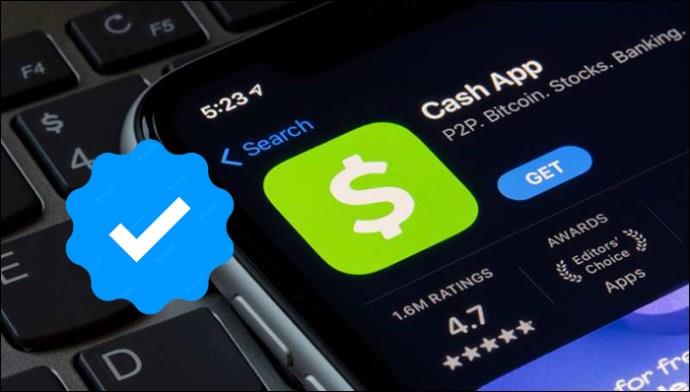
Noen banker setter inn sikkerhetstiltak som blokkerer transaksjoner gjort gjennom tredjepartsplattformer som Cash App. Sikkerhetstiltakene kan blokkere spesifikke transaksjoner eller transaksjoner innenfor et spesifisert geografisk område.
For å eliminere dette som en mulig årsak til betalingsavvisningen, kontakt banken din og sørg for at det ikke er noen sikkerhetsbegrensninger på kontoen din. Hvis banken din krever at du aktiverer nettbaserte transaksjoner for kortet ditt, kan du også gå til nettbankkontoen din eller kontakte kundeservice for å aktivere denne funksjonen.
Nettverks- og tilkoblingsproblemer
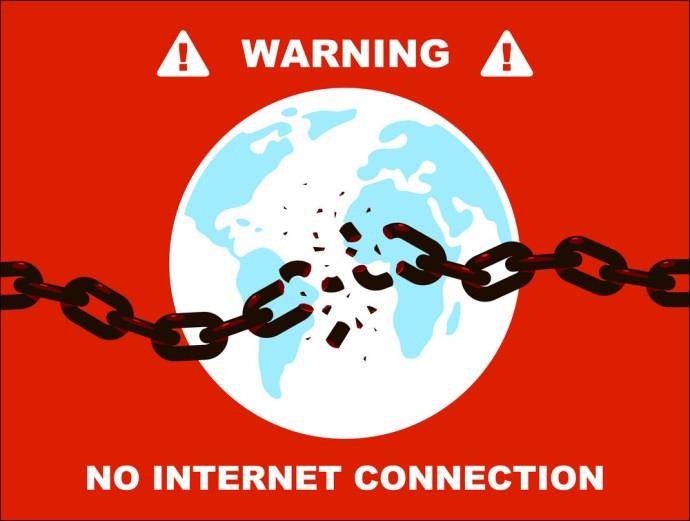
Overføring av transaksjonsdata som betalingsdetaljer, autentiseringstokens eller ordreinformasjon mellom Cash App og banken er umulig uten en nettverkstilkobling. Dessuten kobler nettverk sammen forskjellige enheter og systemer i det digitale transaksjonsøkosystemet.
Når du støter på en Cash App-bankbetalingsfeil, sjekk om enheten din har en sterk internettforbindelse.
Bank under vedlikehold
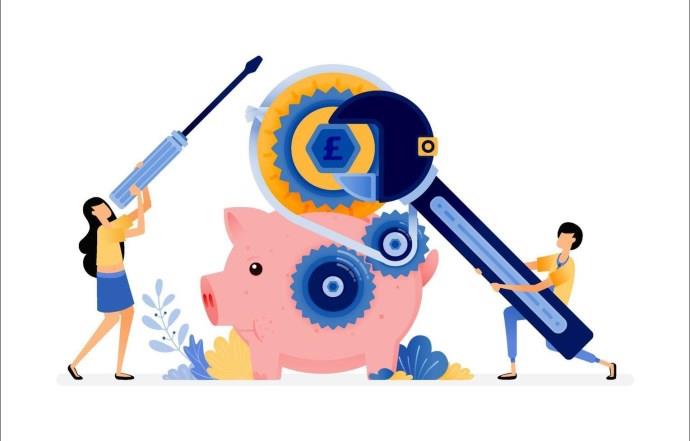
Det er vanlig at banker gjennomgår vedlikehold fra tid til annen for å integrere system- og sikkerhetsoppdateringer for jevne og sikre transaksjoner. Når dette skjer, stenger bankene tjenestene sine i en bestemt periode, vanligvis ikke mer enn tre dager. Enhver Cash App-banktransaksjon i denne perioden vil være mislykket.
For å bekrefte om banken din er under vedlikehold, kontakt support eller sjekk på bankens offisielle nettside.
Ubekreftet Cash App-konto
En ubekreftet konto er en som Cash App ikke kan koble til en bestemt person. Med en slik konto kan du bare foreta ukentlige betalinger verdt $250. Hvis du har overskredet denne grensen, vil ikke banken behandle transaksjonen din før den ukentlige grensen er tilbakestilt.
En ubekreftet konto utgjør også en sikkerhetstrussel, og banken kan avslå å behandle transaksjonen din.
Du må bekrefte Cash App-kontoen din for å fikse dette problemet. Verifiseringsprosessen er enkel. Prøv å sende et beløp over $250, og Cash App vil be deg om å bekrefte kontoen din ved å oppgi ditt juridiske navn, fødselsdato og personnummer. Når du har bekreftet kontoen din, prøv å foreta en Cash App-bankbetaling for å se om den går gjennom.
Tekniske feil med Cash App
Over tid blir din Cash App-mobilapp utdatert, og du opplever etterslep og krasj. Disse kan forstyrre betalingsbehandlingen og resultere i en feil. En utdatert app kan også føre til problemer med å synkronisere med bankkontoen din, noe som kan føre til betalingsfeil.
Løsningen er å avinstallere og installere den nyeste Cash App-applikasjonen på nytt. Dette løser alle problemer som kan blokkere applikasjonen fra å behandle betalinger.
Gjenoppta Cash App Bank-betalingen
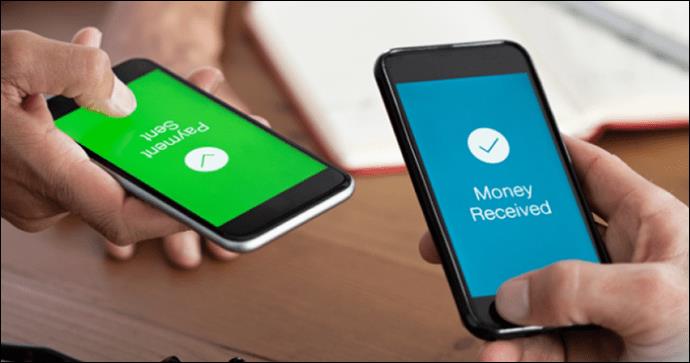
Når du opplever en Cash App-bankbetalingsfeil, må du vite at det er mange mulige årsaker. Noen, som utilstrekkelig balanse og nettverksproblemer, er enkle å identifisere og løse. Andre etterlyser imidlertid profesjonell støtte, og du bør kontakte banken din eller Cash App.
Har du noen gang opplevd en betalingsfeil i Cash App-bank? Hvis ja, hva var problemet og hvordan løste du det? Gi oss beskjed i kommentarfeltet nedenfor.
Bluetooth lar deg koble Windows 10-enheter og tilbehør til PC-en din uten behov for ledninger. Her er ulike teknikker for å løse Bluetooth-problemer.
Lær deg å ta kontroll over personvernet ditt ved å tømme Bing-søkeloggen og Microsoft Edge-loggen med enkle trinn.
Oppdag den beste samarbeidsprogramvaren for små bedrifter. Finn verktøy som kan forbedre kommunikasjon og produktivitet i teamet ditt.
Lær hvordan du holder statusen din aktiv i Microsoft Teams. Følg våre trinn for å sikre at du alltid er tilgjengelig for kolleger og kunder.
Oppdag den beste prosjektledelsesprogramvaren for småbedrifter som kan hjelpe deg med å organisere prosjekter og oppgaver effektivt.
Gjenopprett siste økt enkelt i Microsoft Edge, Google Chrome, Mozilla Firefox og Internet Explorer. Dette trikset er nyttig når du ved et uhell lukker en hvilken som helst fane i nettleseren.
Hvis du har mange duplikater klumpet på Google Photos eller ønsker å eliminere duplikatbilder, så sjekk ut de mange måtene å slette duplikater i Google Photos.
Hvordan fikse at Nintendo Switch ikke slår seg på? Her er 4 enkle løsninger for å fikse at Nintendo Switch ikke slår seg på.
Lær hvordan du tilbakestiller Gmail-passordet ditt enkelt og sikkert. Endre passordet regelmessig for å beskytte kontoen din.
Lær hvordan du konfigurerer flere skjermer på Windows 10 med denne bloggen. Det være seg to eller tre eller flere skjermer, du kan enkelt sette opp skjermer for spilling eller koding.








